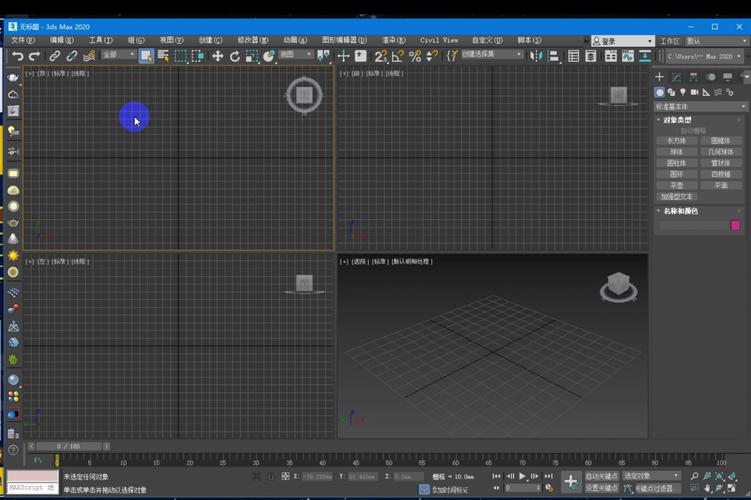本文概述
在3DMax中,切割功能是建模工作中经常使用的重要工具。通过运用切割功能,可以对模型进行精确的分割和调整,从而创建出更加细致和符合设计需求的三维模型。以下将详细介绍如何在3DMax中完美运用切割功能,包括其基本操作、技巧以及常见问题的解决方法。首先,我们需要了解的是3DMax中的切割功能主要包括“Cut”(切割)和“Slice Plane”(切片平面)这两种方式。
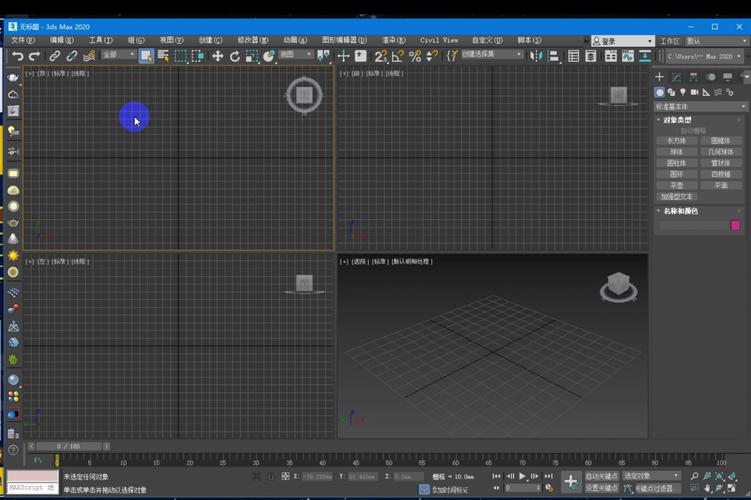
Cut
工具允许用户手动绘制切割线,将模型切割成多个部分,而

Slice Plane
工具则通过一个平面来自动将模型切片。无论是哪种方式,都需要掌握一些基础操作才能有效使用。关于
Cut
工具的使用,首先需要选择要进行切割的三维模型,并进入“Editable Poly”(可编辑多边形)模式。然后,选择“Edge”(边)子对象层级,这是因为切割一般是在边或面上进行的。在“Graphite Modeling Tools”菜单下选择“Cut”命令,或者通过快捷键Ctrl+Shift+X快速调用此工具。激活工具后,用户可以在模型上点击定义起点并拖动鼠标到终点,即可创建一条新的边,完成一次切割操作。在实际应用中,使用
Cut
工具时需要注意以下几点:1. **准确性**:为了确保切割线的准确性,可以借助捕捉功能(Snap)。开启捕捉之后,切割点会自动吸附到最近的顶点或网格线上,提高操作精度。2. **连续性**:尽量使切割线保持连续,避免孤立的边线,这样可以避免影响模型的拓扑结构和后续的修改工作。3. **优化**:在完成切割后,建议使用“Target Weld”工具将不必要的顶点焊接在一起,从而优化网格结构。对于
Slice Plane
工具的应用,则相对简单一些。选择模型进入“Editable Poly”模式后,在“Graphite Modeling Tools”菜单下选择“Slice Plane”命令。此时会出现一个平面工具,用户可以通过移动和旋转此平面来确定切割的位置和角度。当平面位置合适后,点击“Slice”按钮即可执行切割操作。在使用
Slice Plane
时同样有几个需要注意的地方:1. **切割位置**:可以通过数字精确输入平面的位置和角度,确保切割在正确的地方进行。2. **对称性**:如果需要对称切割,可以配合对称(Symmetry)修改器来实现,同时保证两侧截面完全一致。3. **步骤控制**:在复杂模型中,建议逐步进行切割,每次只处理一部分区域,以便更好地观察和调整。除了基本操作之外,还有一些高级应用技巧值得学习。例如,通过切割工具与其他工具的结合使用,可以提高建模效率。比如在使用
Cut
工具前先应用“Chamfer”(倒角)工具对边进行预处理,形成间隔均匀的小段,然后再利用
Cut
工具进行更精细的切割。此外,还可以借助“ProBoolean”或“ProCutter”等布尔运算工具,实现复杂几何体的创建。最后,对于切割过程中可能遇到的一些常见问题,同样需要掌握一定的解决方法。例如,切割后出现闭口多边形的问题,可以使用“Cap”工具封闭开口;如果切割后产生了不规则的多边形面,则可以通过“Retopology”功能重新生成规整的网格。总之,熟练掌握3DMax中的切割功能,是提升三维建模能力的关键一步。通过不断练习和实践,掌握各种技巧和方法,并且灵活运用各类工具的组合,相信你能够在三维设计中游刃有余,创造出更加精美和复杂的模型。
BIM技术是未来的趋势,学习、了解掌握更多BIM前言技术是大势所趋,欢迎更多BIMer加入BIM中文网大家庭(http://www.wanbim.com),一起共同探讨学习BIM技术,了解BIM应用!